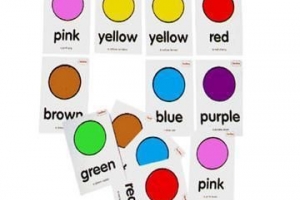Android पर फ़ाइलों को तेज़ी से कैसे डाउनलोड करें

बहुत से लोग ऐसे होते हैं जो अपने मोबाइल फोन पर ध्यान नहीं देते हैं डाउनलोड की गति; मुख्य रूप से क्योंकि अधिकांश फाइलें जो हमने अपने मोबाइल पर डाउनलोड कर लिया है आमतौर पर हैं बस कुछ मेगाबाइट.
हालांकि कई लोग बड़ी फाइलों के साथ काम करते हैं, इसलिए डाउनलोड बढ़ रहा है स्पीड वास्तव में फर्क कर सकते हैं कि वे बिना नहीं जा सकते. फ़ाइल डाउनलोड को बेहतर बनाने के लिए आपको कई प्रकार के विभिन्न ऐड-ऑन और ऐप्स मिल सकते हैं एंड्रॉयड.
AndroGET फ्री ऐप के माध्यम से, हम अपनी डाउनलोड कतार को रोक सकते हैं, फिर से शुरू कर सकते हैं और फिर से ऑर्डर कर सकते हैं बड़े डाउनलोड को तेज करना. यदि आप इस उत्कृष्ट एंड्रॉइड ऐप का उपयोग करना नहीं जानते हैं, तो हम आपको दिखाते हैं कि इसे चरण दर चरण कैसे करना है:
1. से AndroGET ऐप इंस्टॉल करें आंड्रोइड बाजार. यह एक उपयोग डाउनलोड करने के लिए पूरी तरह से मुफ़्त है!
2. एक बार जब आप ऐप इंस्टॉल कर लेते हैं, तो ऐप को खोलें "समायोजन" स्क्रीन के शीर्ष दाईं ओर स्थित आइकन का उपयोग करना. यहाँ से आप कर सकते हैं एक साथ डाउनलोड की संख्या समायोजित करें, सूचनाएं डाउनलोड करें, और नए डाउनलोड के लिए गंतव्य फ़ोल्डर, साथ ही अन्य डिफ़ॉल्ट सेटिंग्स.

3. AndroGET क्रोम या डिफ़ॉल्ट ब्राउज़र जैसे अधिकांश सामान्य Android ब्राउज़र के साथ काम करता है ताकि आप अपने मौजूदा ब्राउज़र का उपयोग जारी रख सकें. अगली बार जब आप देखें डाउनलोड लिंक, डिफ़ॉल्ट डाउनलोड विकल्प का उपयोग करने के बजाय, इसे चुनने के लिए लिंक को दबाकर रखें और फिर फ़ाइल को खोलने और डाउनलोड करने के लिए `शेयर लिंक` पर क्लिक करें। एंड्रोगेट.

4. यदि आप चाहते हैं तो ऐप स्वचालित रूप से आपसे पूछेगा डाउनलोड की पुष्टि करें. यदि, किसी विशेष फ़ाइल के लिए पासवर्ड की आवश्यकता है, तो `क्रेडेंशियल्स` पर क्लिक करें और पासवर्ड दर्ज करें. फिर, पुष्टि करने के लिए `डाउनलोड` पर क्लिक करें.

5. डाउनलोड पृष्ठभूमि में शुरू होना चाहिए. इसकी प्रगति की जांच करने के लिए, नोटिफिकेशन बार को स्वाइप करें और डाउनलोड मैनेजर खोलने के लिए `एंड्रोगेट` आइकन पर क्लिक करें. रुको जबकि फ़ाइल डाउनलोड और यह देखने के लिए जांचें कि यह कितना तेज़ है!
तो आप जा सकते हैं, केवल एक निःशुल्क ऐप का उपयोग करके आप कर सकते हैं आसानी से डाउनलोड गति बढ़ाएं आपके पर बड़ी फ़ाइलों की एंड्रॉयड स्मार्टफोन!

अगर आप इसी तरह के और आर्टिकल पढ़ना चाहते हैं Android पर फ़ाइलों को तेज़ी से कैसे डाउनलोड करें, हम अनुशंसा करते हैं कि आप हमारे पर जाएँ इलेक्ट्रानिक्स वर्ग.